07. 数据表批量导出及导入, 数据表汇出字段(栏位)选择及设置 (导出栏位组合档案)
批量导出(Bulk Export)
批量导出可以把数据表数据导出到Excel档案,令管理及修改数据更方便
1. 如何导出数据表的全部数据?
2. 如何选择性导出数据表数据?
3. 如何导入数据表?
4. 如何导入数据表+产品图表文件?
|
1. 如何导出数据表的全部数据? |
|
I. 登入Soldeazy系统后,到本地数据表> 本地数据表详情
II. 勾选想要导出数据的数据表,按系统下方的<导出Excel>
III. 选择批量导出的选项后,按<导出>
l 导出字段组合档案: 如想把数据表全部数据导出,可以选<标准eBay>。 l 档案的格式: 可选择Excel檔(格式檔)及CSV档(纯文本),如没有特别需要可按预设选 <MS Excel 97/2000/XP (*.xls)> IV. 开启Excel档,在这里可在对应的字段作修改或备份 (想了解每个字段的中文解释,可向客服查询教学pdf:SoldEazy Tutorial-Datasheet column)
|
|
2. 如何选择性导出数据表数据? |
|
如果用户把所有数据表字段都导出来,在检视或修改数据可能比较困难,用户可选择只导出数据表内的某些数据,方便查阅。 I. 到刊登管理>本地数据表>导出字段组合档案
II. 点击右上方的<新建导出字段组合档案>按钮
III. 选择编辑哪个平台账号的产品数据
IV. 右侧方格显示数据表内所有的数据字段,把需要导出的数据从右拉到左方
假如需要导出自定分组字段,请输入字段分组名称,点击<自定字段>,把字段拉到左方 V. 点击<储存>按钮 VI. 导出数据表时,点选已经设置的导出字段组合档案
|
3. 如何导入数据表? |
|
I. 登入Soldeazy系统后,到本地数据表> 数据表上载系统
II. 在上载数据表的位置,按<Choose File>选择Excel档,后按<上载>
III. 会有系统提示上载成功与否
IV. 上载后便可回数据表查看已更新的资料
|
|
4. 如何汇入数据表+产品图表文件? |
|
I. 在修改Excel File时,在图片的位置填上图片名称及图片格式,图片与图片文件名称以";"分隔开
II. 然后把图片及Excel File一起压缩成压缩文件
III. 登入Soldeazy系统后,到本地数据表> 数据表上载系统
IV. 在上载数据表的位置,按<Choose File>选择压缩文件
V. 会有系统提示上载成功与否,上传工序会被添加,可以按<这里>查看工序状况
VI. 工序完成上传后便可回数据表查看已更新的资料 *如看到图片上传失败,请检查图片文件名及格式
|
** 完 **




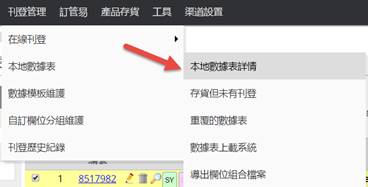


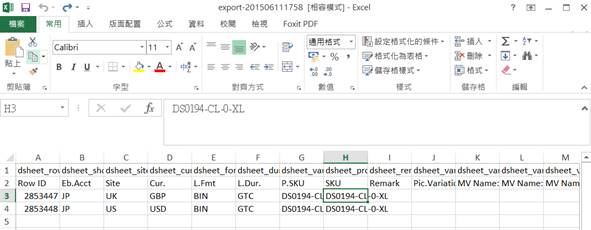
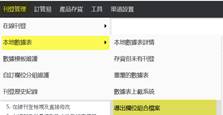

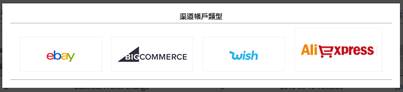
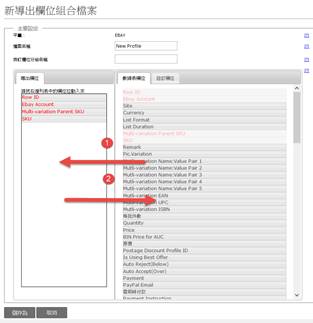

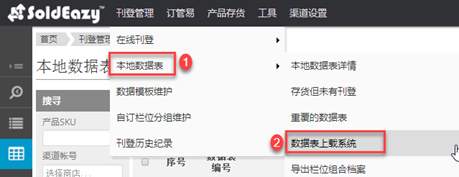
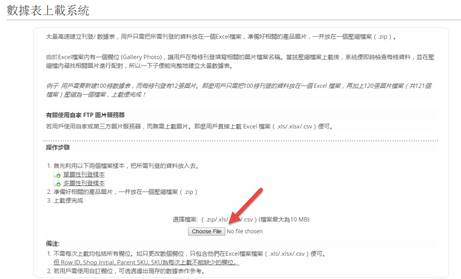
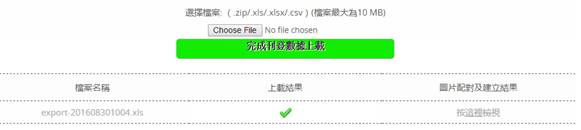

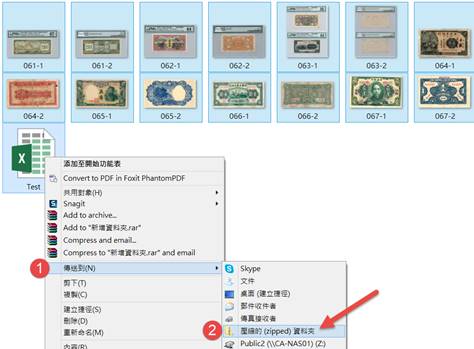

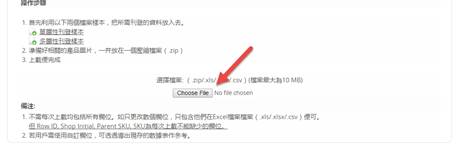
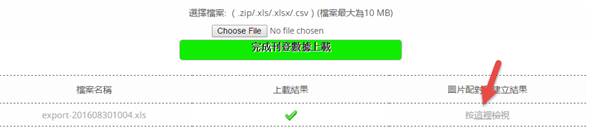
 您已经成功评分
您已经成功评分